ホーム画面の専用アイコンからAndroid風アプリランチャーを呼び出せる『AppDrawer (iOS8 – 12)』のご紹介。
Androidにはホーム画面とは別にアプリの一覧表示を行えるランチャーが備わっていたりしますが、iOSではアプリは全てホーム画面で管理する事になっています。
そこで『AppDrawer (iOS8 – 12)』を使用すると、ホーム画面からAndroid風アプリランチャーを呼び出し&使用することが出来るように!
ちなみに、以前ご紹介させていただいた【AppDrawer for iOS 11】のアップデート版となっていますが、無料化などいくつか違いがあるので、改めてご紹介。
詳細情報
AppDrawer (iOS8 – 12)
| Price(価格): | 無料 |
|---|---|
| Section(カテゴリ): | Tweaks |
| Author(制作者): | Guillermo Moran (@fr0st) |
| Repo(配布元): | Packix (https://repo.packix.com/) |
インストール
CydiaやSileoへ下記のリポジトリを登録し、通常通り『AppDrawer (iOS8 – 12)』をインストールしましょう。
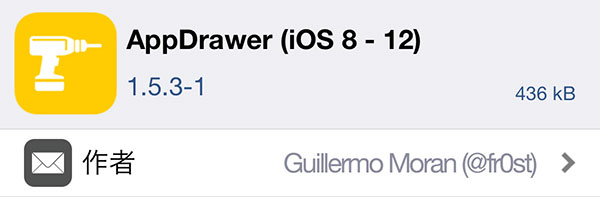
アプリ紹介
『AppDrawer (iOS8 – 12)』では、Android風アプリランチャーがホーム画面から使用可能になります。
ホーム画面に追加される【Apps】というアイコンからランチャーを呼び出し可能で、ここから好きなアプリを起動することが出来ます。
また、ランチャー内にはタブが2つあり、【Apps】タブには全アプリ(不要なアプリは非表示も可)、【Favorites】タブにはお気に入りアプリのみが表示されます。
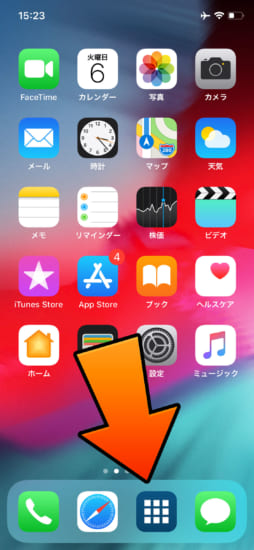
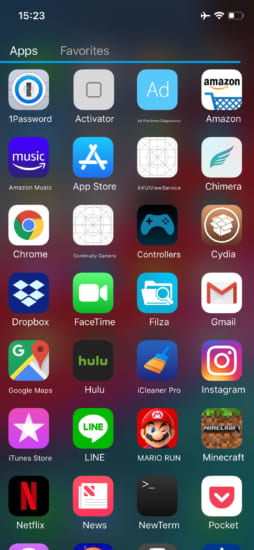
アプリを非表示に
また、特定のアプリをホーム画面から非表示にというオプションも。
この設定と組み合わせることで、他人に見つかりたくないアプリはホーム画面から隠しつつ…ランチャーからは起動できる!という動作にすることが可能。
ちなみに…
ちなみに、Appsアイコンの配置場所に困ったりもしますが、個人的には【Five Icon Dock (iOS11 & 12)】などでドックを5個配置にし、真ん中に置いておくとイイ感じです。
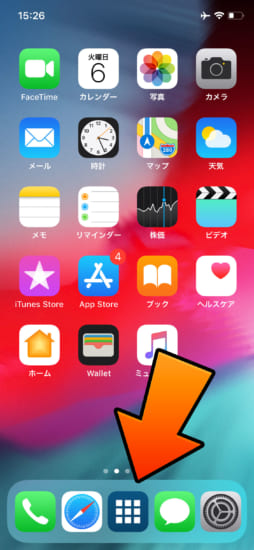
A12デバイスには未対応
執筆時点(vv1.5.3-1)ではA12デバイス未対応となっているため、A12デバイスの方は使用することが出来ません。
また、無料化以降のアップデートが行われておらず、今後のアップデートはあまり期待できないかな…と思われます…。
設定方法
設定アプリ内に追加される『App Drawer』項目より行います。
『Night Mode』: ランチャー背景を黒デザインに
『Hidden AppDrawer Icons』: ランチャー内Appsタブに表示したくないアプリを選択
『Favorite Applications』: お気に入りタブに表示するアプリを選択
『Hidden SpringBoard Icons』: ホーム画面やスイッチャーから非表示にしたいアプリを選択
『Reload SpringBoard』: 設定変更後はリスプリングにて適用(ランチャー内のアプリ編集では不要)




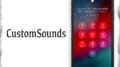
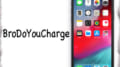
コメント
コレ、エエやん
Five Icon Dock…その手があったか…
やはりSANTAさんは天才では?
昔からこのやり方は有名だったよ
ホーム画面から消したアプリはバックグラウンドで動作しててもスイッチャーに表示されないから注意です
一応アプリを開いた状態からならスイッチャーに表示されるので、後ろで動きっぱなしにはなりませんが
一部のアプリが動き続けて電池の消耗が進む…ということがあるので気をつけて
特にGPSとかけっこうエグいと思うのですで是非に
A12使えないのが残念。